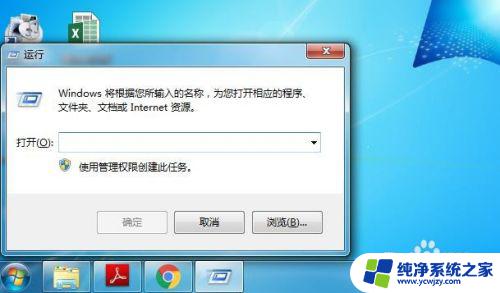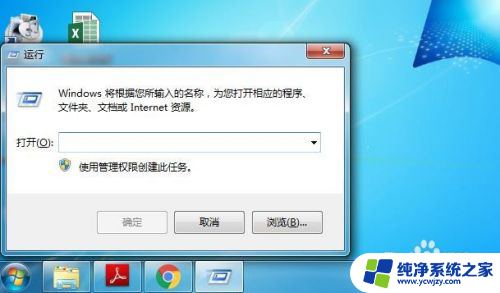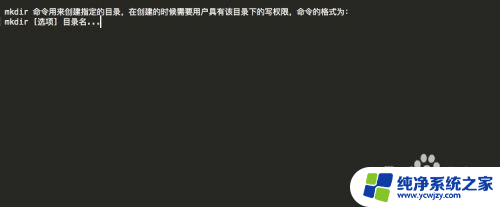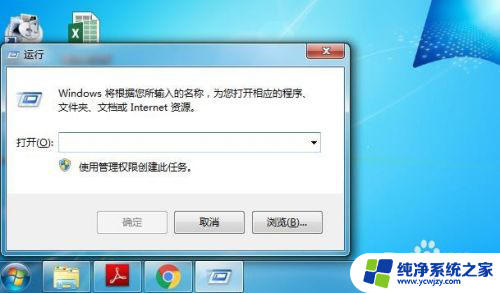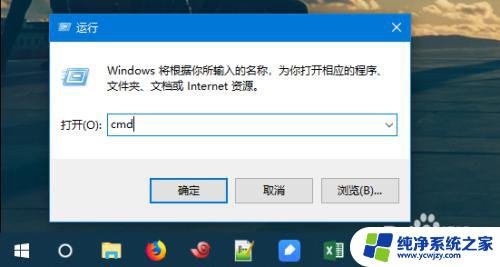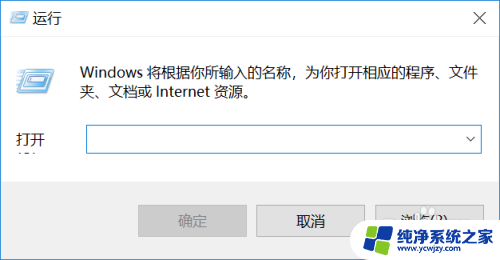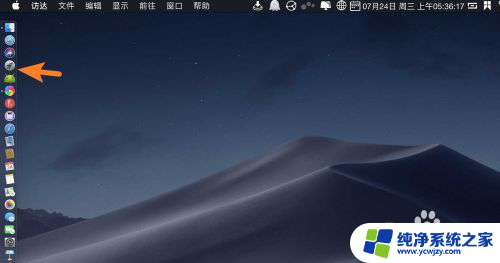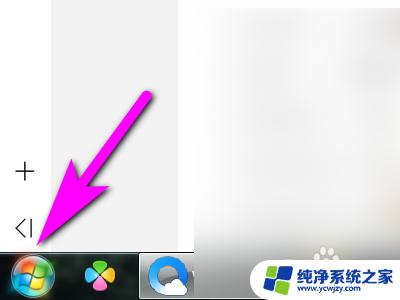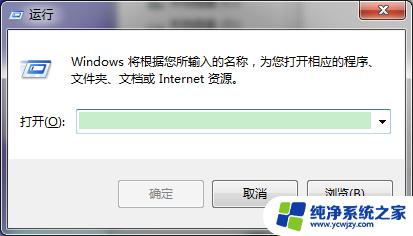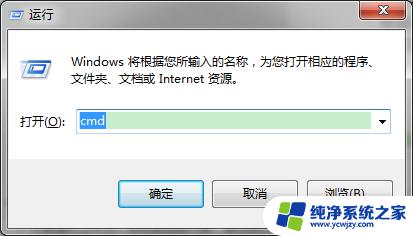mac终端打开文件命令 Mac OS X终端打开指定路径下的文件命令
更新时间:2023-07-02 11:51:03作者:yang
mac终端打开文件命令,在Mac OS X操作系统中,终端是一种十分重要的工具,对于那些熟练使用终端操作的用户来说,它可以帮助我们完成各种高效的任务。在使用终端时,有时候需要打开指定路径下的文件,这时候我们就需要用到相应的命令。接下来我们就来了解一下如何在Mac终端中打开指定路径下的文件命令。
操作方法:
1.先一步打开终端,点击启动台,点击其他。
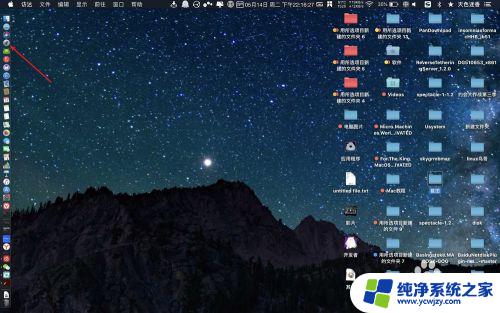
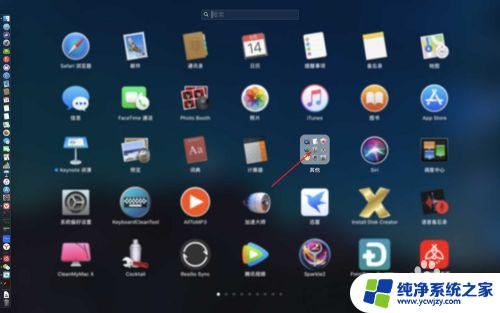
2.点击终端,如果要打开APP,那么输入:【open APP全名】。
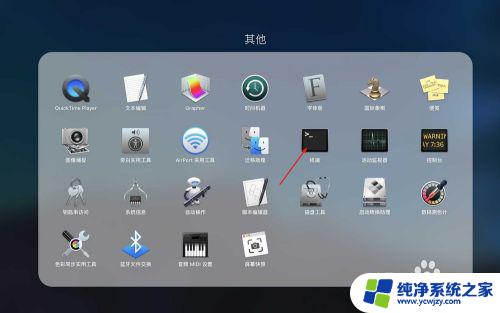
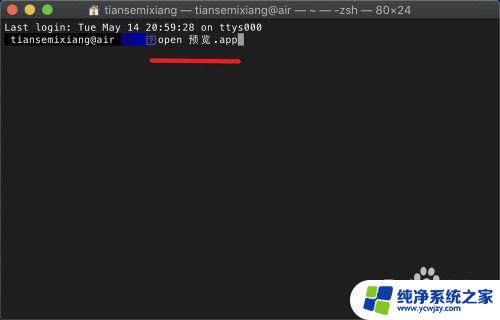
3.回车了,那么即可打开APP。(已经安装的软件)如果是打开文本文件,那么输入:【vi +文本文件全名】
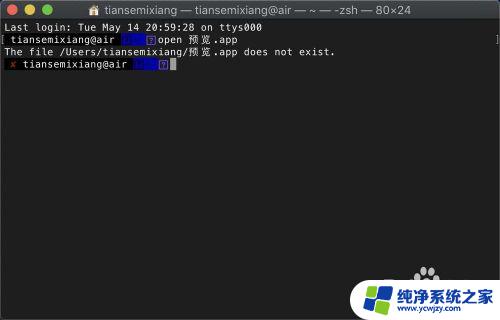
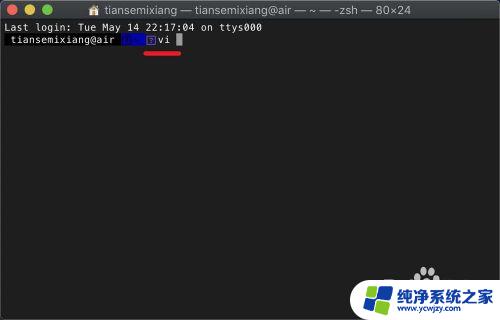
4.或是拖入文件,那么此时即可打开文本文件。
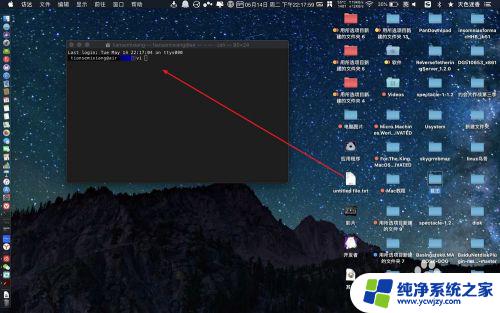
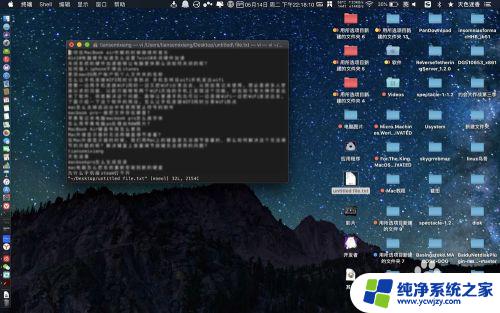
5.如果是打开文件夹,你输入:【cd +文件夹全名】注意大小写。至于其他的MP3或是视频文件,那么需要安装其他的插件。
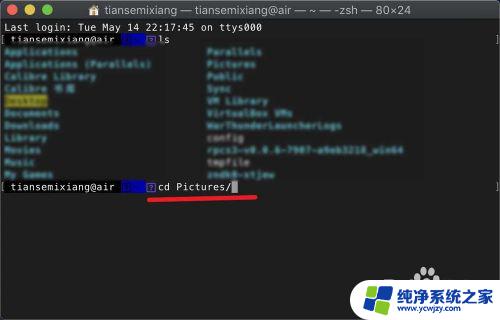
以上就是打开Mac终端中文件的全部内容,根据以上步骤进行操作即可,希望这些步骤能够对您有所帮助。